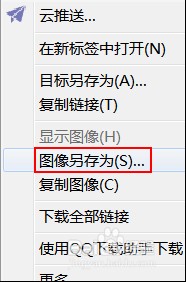在文件菜单点击“另存为”时弹出的对话框中,面板左边通常会有5个快捷方式图标,分别是我最近的文档、桌面、我的文档、我的电脑和网上邻居。但不知何故,某一天突然发现另存为”对话框中没有桌面快捷方式图标了,很不方便。因为上述几个图片的是否显示及其位置是可以通过注册表来设置的,所以只有通过修改注册表来解决这一问题了。

方法如下:
点击“开始”菜单,选择“运行”,输入“regedit” 启动注册表编辑器。然后一级级地找到如下目录:
HKEY_CURRENT_USER\Software\Microsoft\Windows\CurrentVersion\Policies\comdlg32\PlacesBar
只要在注册表编辑器空白地方点击右键——新建——Dword值,将新值的名称重命名为“Place1”,然后双击这个新创建的值,将“数字数据”下面的文本框框中的值设置为“0”(如下图所示) ,确定即可。

这时,再看看文件菜单 “另存为”面板左边无法显示的桌面快捷方式图标是不是又回来了?

点击PlacesBar注册表项之后,可以在右边看到有下面一些值(如下图所示):注意看下图,会发现少了个“Place1”,这个也就是不见了的桌面快捷按钮。

"Place0"=dword:00000008
"Place2"=dword:00000005
"Place3"=dword:00000011
"Place4"=dword:00000012
这些注册表项左侧的Place后面的数字表示另存为面板左边图标快捷方式的排列顺序,右面dword后两位的数字对应的值代表的快捷方式分别如下:
设置为00 - 桌面
设置为05 - 我的文档
设置为06 - 收藏夹
设置为08 - 最近打开的文档
设置为0a - 回收站
设置为11 - 我的电脑
设置为12 - 网上邻居
设置为14 - 字体文件夹
设置为26 - Program files文件夹
设置为24 - Windows文件夹
设置为25 - System32文件夹
版权声明
本文仅代表作者观点,不代表本站立场。
本文系作者授权发表,未经许可,不得转载。
本文地址:/Hardware/diannaochangshi/162578.html